W tym samouczku dowiesz się, jak w prosty sposób generować losowe liczby w programie Excel. Bez względu na to, czy potrzebujesz losowej liczby do swoich obliczeń czy innej aplikacji, z jedną formułą szybko osiągniesz swój cel. Przejdźmy razem przez kroki i sprawdzimy, jak łatwo jest korzystać z tej funkcji.
Najważniejsze informacje
- Za pomocą funkcji Excel ZUFALLSZAHL() możesz generować losowe liczby.
- Funkcja pozwala określić zakres dla generowanej liczby losowej.
- Ponowne obliczenia losowych liczb są możliwe za pomocą prostych skrótów klawiszowych.
- W razie pytań, wsparcie KI może pomóc, zwłaszcza w tłumaczeniach i formulach.
Krok po kroku
Najpierw otwórz swój dokument Excel i wybierz komórkę, w której ma pojawić się losowa liczba. Aby wygenerować losową liczbę, wpisz funkcję =ZUFALLSBEREICH(1;1000). Ponadto parametry tej funkcji są elastyczne i mogą być dostosowane do Twoich potrzeb.
Pierwszy parametr określa dolną granicę, w tym przypadku 1, podczas gdy drugi parametr określa górną granicę, tutaj 1000. Oznacza to, że Excel wygeneruje losową liczbę między tymi dwoma wartościami.

Gdy wpiszesz formułę, zatwierdź wprowadzenie za pomocą klawisza Enter. Teraz powinieneś zobaczyć w wybranej komórce losową liczbę z zakresu. Możesz dowolnie korzystać z funkcji, aby uzyskać różne wartości.

Aby wygenerować nową liczbę losową, istnieje prosty sposób: Naciśnij klawisz F9 na klawiaturze. Spowoduje to ponowne obliczenie wszystkich formuł w arkuszu kalkulacyjnym i tym samym wygeneruje nową liczbę losową w komórce.

Jeśli klawisz F9 nie działa zgodnie z oczekiwaniami, można również zasymulować ponowne obliczenie, aktywując ponownie komórkę i naciskając klawisz Enter. Dzięki temu formuła zostanie ponownie obliczona, a Ty otrzymasz nową liczbę losową.

Kolejnym przydatnym wskazówkem jest możliwość korzystania z angielskiej wersji formuły, jeśli natrafisz na dokumentację używającą angielskich terminów. Pytania takie jak "Jak uzyskać liczbę losową w Excel?" można szybko zadać narzędziom KI, aby znaleźć odpowiednią funkcję.

Ważne jest, aby zawsze pamiętać, że wiele zasobów online i dokumentacji jest napisanych w języku angielskim. Oznacza to, że modele KI często korzystają również z angielskich formuł, które można przeliczyć na np. język niemiecki.
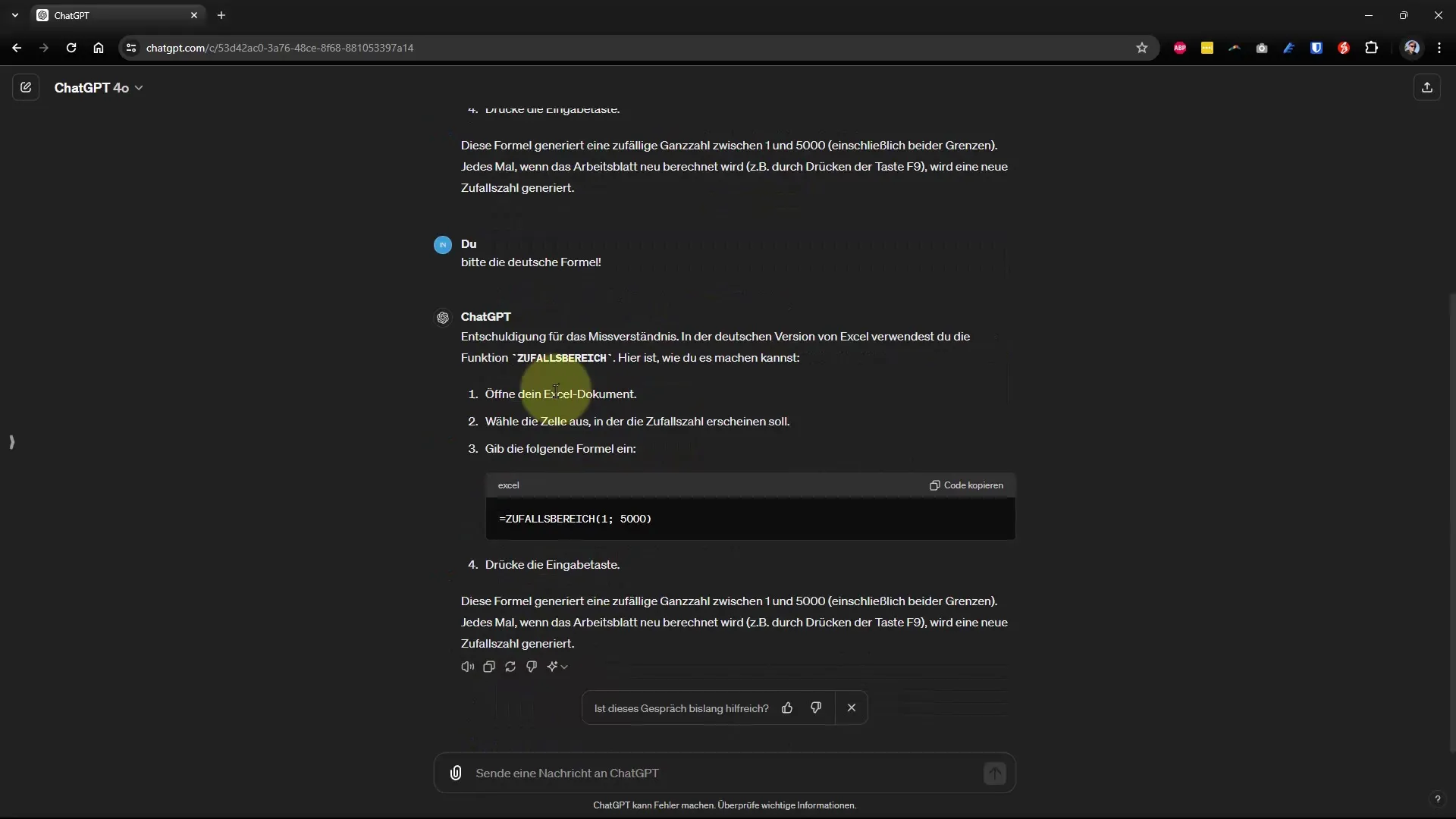
Jeśli KI generuje pytania dotyczące formuł angielskich, możesz zlecić jej znalezienie odpowiedniej formuły w Twoim języku. Pozwoli to zaoszczędzić Ci wysiłku w poszukiwaniu właściwej funkcji.
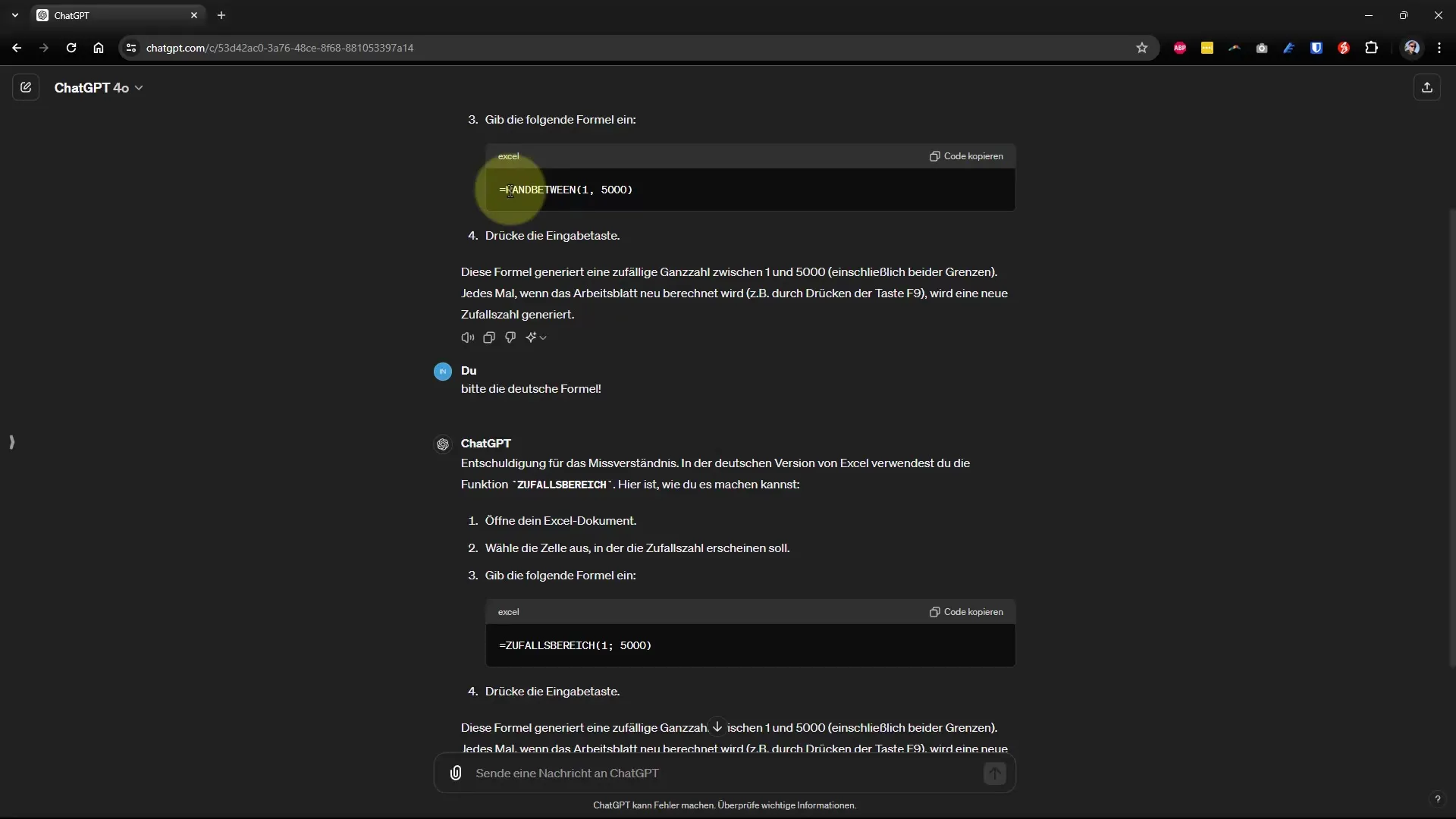
Najważniejsze jest, aby nie wahaj się szukać pomocy w razie napotkanych trudności. Czy za pośrednictwem KI, czy w Internecie - wsparcie jest często zaledwie kilka kliknięć od Ciebie.

Podsumowanie
W tym samouczku nauczyłeś się, jak szybko i łatwo generować losowe liczby w programie Excel za pomocą funkcji ZUFALLSBEREICH. Bez względu na to, czy potrzebujesz ich do obliczeń, gier czy innych aplikacji, dzięki przedstawionym wskazówkom jesteś dobrze przygotowany do korzystania z Excela zgodnie z Twoimi potrzebami.
Najczęściej zadawane pytania
Jak wygenerować liczbę losową w Excelu?Możesz wygenerować liczbę losową, wpisując funkcję =ZUFALLSBEREICH(1;1000) i dodając odpowiednie parametry.
Czy mogę powtórzyć liczby losowe w Excelu?Tak, możesz ponownie obliczyć liczby losowe po prostu naciskając klawisz F9.
Co zrobić, jeśli klawisz F9 nie działa?Możesz zasymulować ponowne obliczenia, aktywując ponownie komórkę i naciskając klawisz Enter.
Gdzie znajdę informacje o angielskich formułach Excela?Często dokumentacje online są dostępne w języku angielskim. Możesz zapytać narzędzia KI, aby znaleźć odpowiednie formuły niemieckie.


